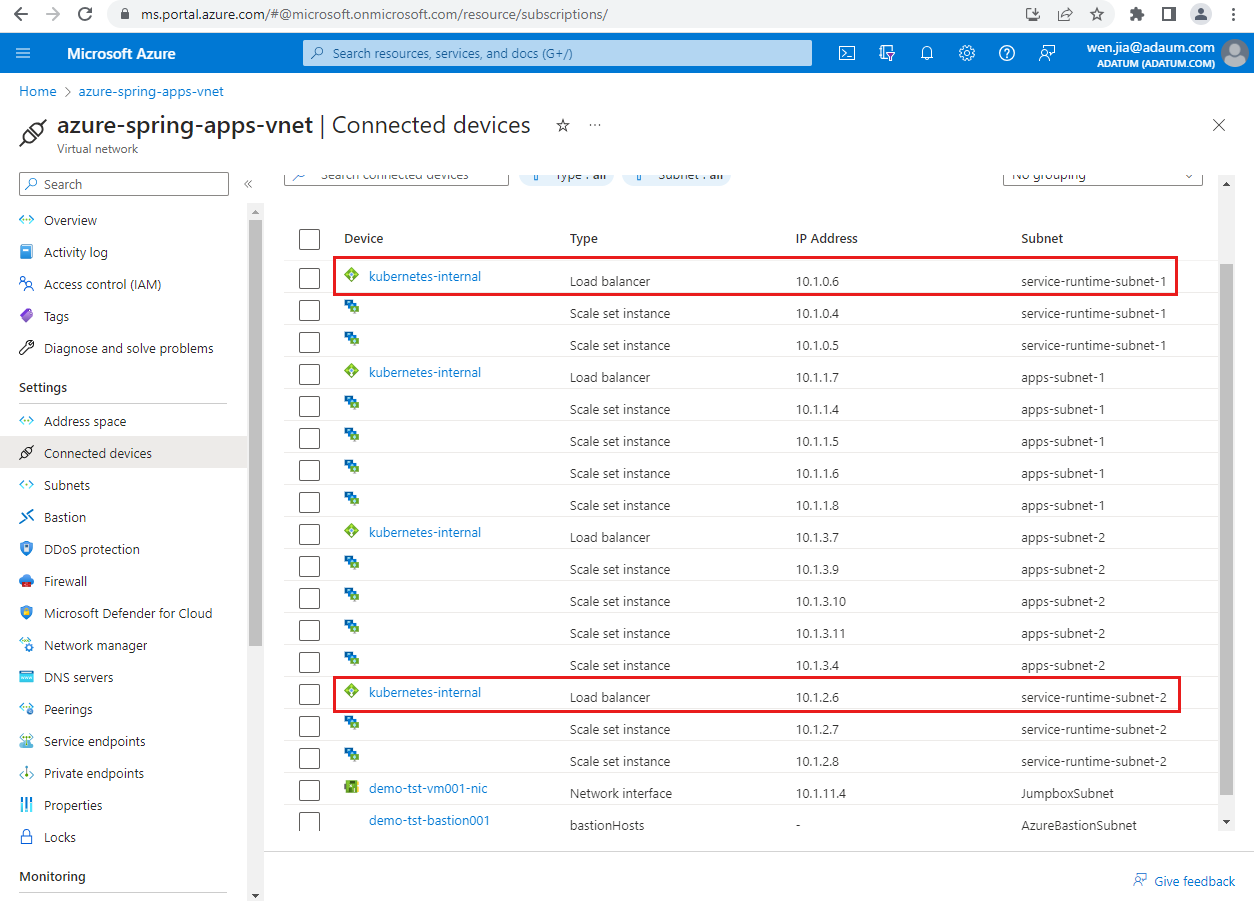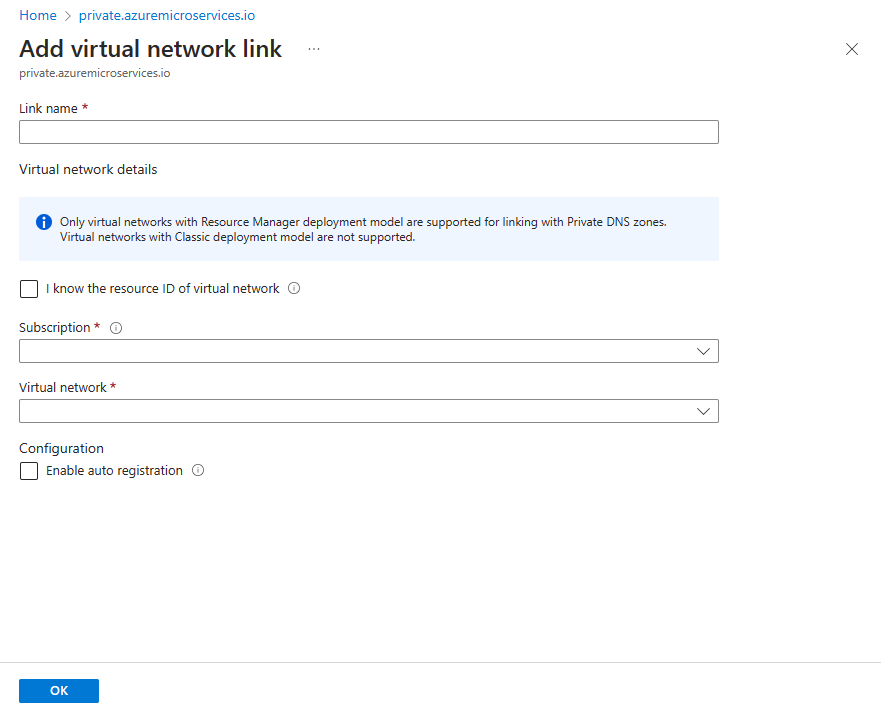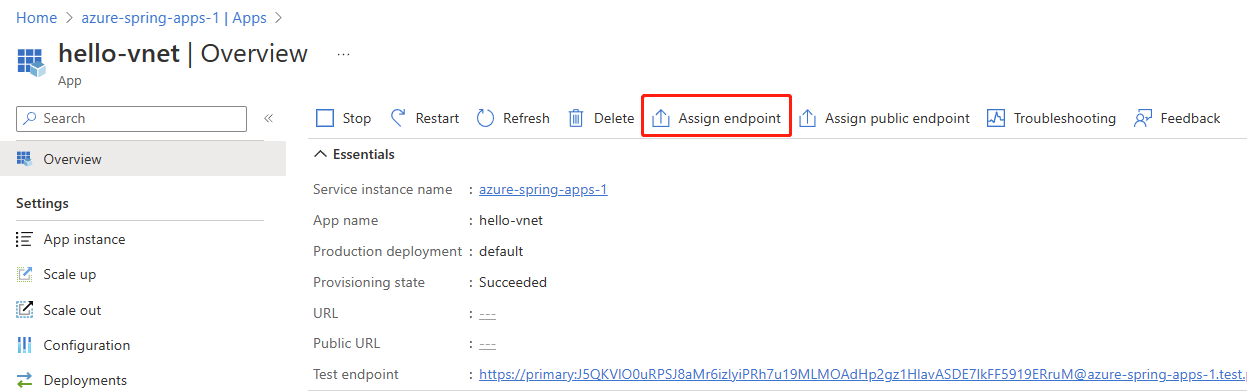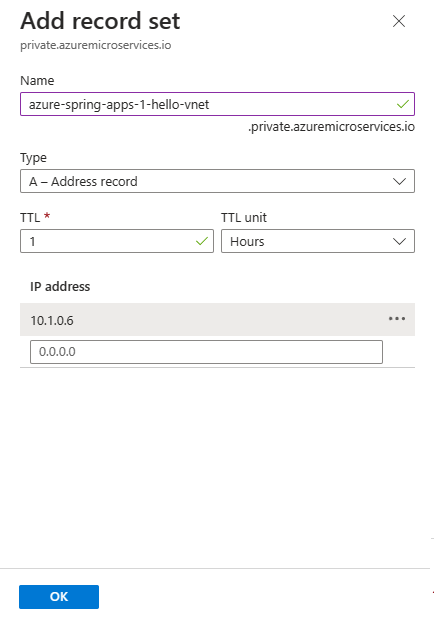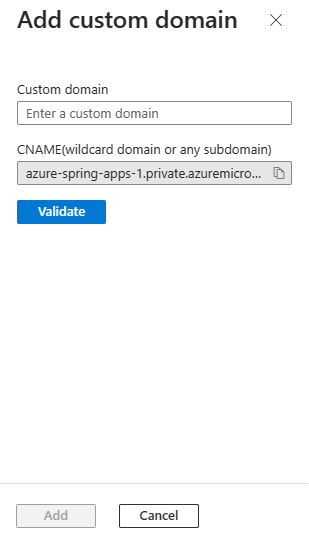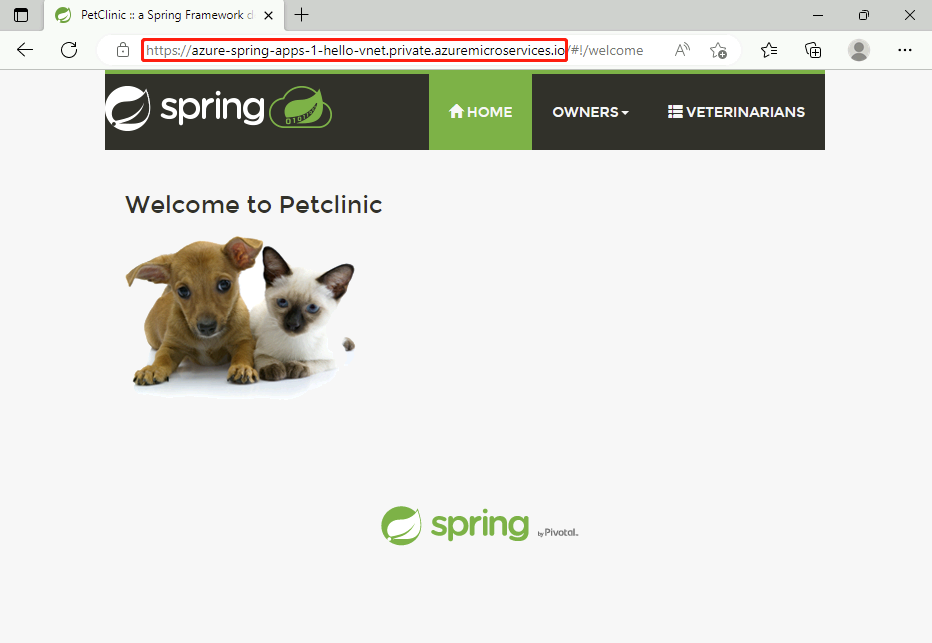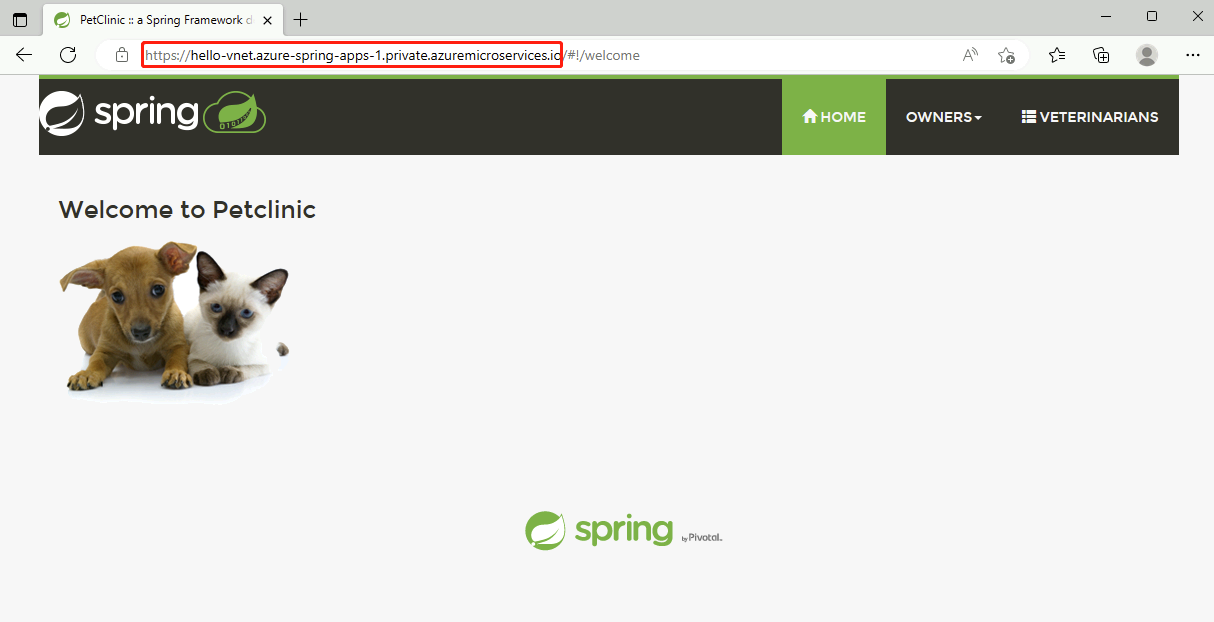Mapování názvů DNS na aplikace ve více instancích služby Azure Spring Apps ve stejné virtuální síti
Poznámka:
Azure Spring Apps je nový název služby Azure Spring Cloud. Přestože má služba nový název, na některých místech uvidíte starý název, protože pracujeme na aktualizaci prostředků, jako jsou snímky obrazovky, videa a diagramy.
Tento článek se vztahuje na: ✔️ Basic/Standard ✔️ Enterprise
Tento článek ukazuje, jak mapovat názvy DNS (Domain Name System) na aplikace pro přístup k více instancím služby Azure Spring Apps ve stejné virtuální síti.
Požadavky
- Předplatné Azure. Pokud předplatné nemáte, vytvořte si před zahájením bezplatný účet .
- Azure CLI verze 2.45.0 nebo vyšší K instalaci rozšíření Azure Spring Apps použijte následující příkaz:
az extension add --name spring - Virtuální síť nasazená v instanci Azure Spring Apps Další informace najdete v tématu Nasazení azure Spring Apps ve virtuální síti Azure (injektáž virtuální sítě).
Přehled
Tento článek popisuje následující dva přístupy pro mapování názvů DNS na aplikace:
Použití plně kvalifikovaného názvu domény poskytnutého Microsoftem
Tento přístup představuje relativně jednoduchý a jednoduchý způsob mapování názvů DNS v porovnání s přístupem k vlastní doméně. Tento přístup se doporučuje, pokud v zóně DNS nepotřebujete přístup se zástupným znakem.
Tento přístup vyžaduje záznam DNS pro každou aplikaci.
Použití vlastní domény
Pokud už máte vlastní doménu nebo chcete, aby přístup se zástupným znakem fungoval ve scénáři s více instancemi, použijte tento přístup.
Tento přístup vyžaduje záznam DNS pro každou instanci služby Azure Spring Apps a vlastní doménu nakonfigurovanou pro každou aplikaci.
Tento článek například používá azure-spring-apps-1 a azure-spring-apps-2 jako názvy dvou instancí Azure Spring Apps ve stejné virtuální síti.
Začněte předběžnými kroky pro část mapování DNS a pokračujte upřednostňovaným přístupem:
- Mapování DNS pomocí plně kvalifikovaného názvu domény poskytnutého Microsoftem
- Mapování DNS s vlastní doménou
Nakonec otestujte mapování, jak je popsáno v části Privátní plně kvalifikovaný název domény accessu pro privátní aplikace .
Předběžné kroky pro mapování DNS
Proveďte kroky v této části pro plně kvalifikovaný název domény i vlastní přístupy k doméně mapování názvů DNS.
Vyhledání IP adres aplikací
Oba přístupy vyžadují IP adresu pro každou aplikaci v instanci Azure Spring Apps, kterou chcete namapovat. K vyhledání IP adres použijte následující postup:
Přejděte do virtuální sítě, kterou jste vytvořili pro instanci Azure Spring Apps, a v navigačním podokně vyberte Připojení zařízení.
Na stránce Připojení zařízení vyhledejte interní kubernetes.
Ve výsledcích hledání vyhledejte každé zařízení připojené k podsíti modulu runtime služby Azure Spring Apps instance služby Azure Spring Apps a zkopírujte její IP adresu. V následujícím příkladu snímku obrazovky je IP adresa
azure-spring-apps-1a10.1.0.6IP adresaazure-spring-apps-2je10.1.2.6.
Vytvoření privátní zóny DNS
Pomocí následujícího postupu vytvořte privátní zónu DNS pro aplikaci v privátní síti.
Poznámka:
Pokud používáte Microsoft Azure provozovaný společností 21Vianet, nahraďte private.azuremicroservices.ioprivate.microservices.azure.cn ji v tomto článku. Další informace najdete v tématu Kontrola koncových bodů v Azure.
Na domovské stránce Azure vyhledejte Privátní DNS zóny.
Na stránce Privátní DNS zón vyberte Vytvořit.
Vyplňte formulář na stránce Vytvořit Privátní DNS zóny. V podrobnostech instance pro název zadejte
private.azuremicroservices.ionázev privátní zóny DNS.Vyberte Zkontrolovat vytvoření.
Vyberte Vytvořit.
Vytvoření zóny může trvat několik minut.
Propojení virtuální sítě
Pokud chcete propojit privátní zónu DNS, kterou jste vytvořili k virtuální síti, musíte vytvořit propojení virtuální sítě.
Pomocí následujícího postupu vytvořte tento odkaz:
Přejděte do privátní zóny DNS, kterou jste vytvořili s názvem
private.azuremicroservices.io. S tímto názvem může být několik, proto určete správný název podle skupiny prostředků a předplatného.V navigačním podokně vyberte propojení virtuální sítě a pak vyberte Přidat.
Jako název odkazu zadejte azure-spring-apps-dns-link.
Pro virtuální síť vyberte virtuální síť, kterou jste vytvořili pro požadavky.
Vyberte OK.
Přiřazení privátního plně kvalifikovaného názvu domény pro aplikace
Přiřaďte privátní plně kvalifikovaný název domény pro vaši aplikaci.
Pomocí následujících kroků aktualizujte aplikaci pomocí přiřazeného koncového bodu:
Přejděte do instance Azure Spring Apps nasazené ve vaší virtuální síti a v navigačním podokně vyberte Aplikace .
Vyberte aplikaci.
Vyberte Přiřadit koncový bod a přiřaďte k aplikaci privátní plně kvalifikovaný název domény. Přiřazení plně kvalifikovaného názvu domény může trvat několik minut.
Tento postup opakujte pro každou aplikaci, kterou chcete namapovat.
Mapování DNS pomocí plně kvalifikovaného názvu domény poskytnutého Microsoftem
Pomocí tohoto přístupu musíte vytvořit záznam DNS pro každou aplikaci jako požadavek při použití plně kvalifikovaného názvu domény (FQDN) poskytnutého Microsoftem. Základní znalosti tohoto procesu najdete v tématu Přístup k aplikaci v privátní síti.
Když je aplikace v instanci služby Azure Spring Apps s přiřazeným koncovým bodem nasazená ve virtuální síti, je koncový bod privátním plně kvalifikovaným názvem domény. Plně kvalifikovaný název domény je ve výchozím nastavení jedinečný pro každou aplikaci napříč instancemi služby. Formát plně kvalifikovaného názvu domény je <service-name>-<app-name>.private.azuremicroservices.io.
Vytvoření záznamů DNS pro všechny aplikace
Pokud chcete k překladu a překladu názvů DNS použít privátní zónu DNS, musíte vytvořit záznam typu A v zóně pro každou z vašich aplikací. V tomto příkladu je hello-vnet název aplikace a název instance služby Azure Springs Apps je azure-spring-apps-1.
Potřebujete IP adresu pro každou aplikaci. Zkopírujte ji podle popisu v části Najít IP adresu aplikace v části Přístup k aplikaci v privátní síti. V tomto příkladu je 10.1.0.6IP adresa .
K vytvoření záznamu DNS použijte následující postup:
Přejděte do privátní zóny DNS, kterou jste vytvořili dříve:
private.azuremicroservices.ioVyberte Sada záznamů.
V podokně Přidat sadu záznamů zadejte hodnoty z následující tabulky.
Nastavení Hodnota Name azure-spring-apps-1-hello-vnet Typ A TTL 0 Jednotka TTL Hodin IP adresa (vložit ze schránky) Vyberte OK.
Podle potřeby opakujte tyto kroky a přidejte záznam DNS pro jiné aplikace.
Mapování DNS s vlastní doménou
Pomocí tohoto přístupu stačí přidat záznam DNS jenom pro každou instanci Azure Spring Apps, ale pro každou aplikaci musíte nakonfigurovat vlastní doménu. Základní znalosti tohoto procesu najdete v tématu Mapování existující vlastní domény na Azure Spring Apps.
Tento příklad znovu použije privátní zónu private.azuremicroservices.io DNS k přidání vlastního záznamu DNS souvisejícího s doménou. Privátní plně kvalifikovaný název domény má formát <app-name>.<service-name>.private.azuremicroservices.io.
Technicky vzato můžete použít libovolný plně kvalifikovaný název domény. V takovém případě musíte vytvořit novou privátní zónu DNS odpovídající plně kvalifikovanému názvu domény, který zvolíte.
Mapování vlastní domény na aplikaci v instanci Azure Spring Apps
Pomocí následujících kroků namapujte vlastní doménu na každou aplikaci v instanci Azure Spring Apps:
Otevřete instanci Azure Spring Apps a v navigačním podokně vyberte Aplikace .
Na stránce Aplikace vyberte aplikaci.
V navigačním podokně vyberte Vlastní doména .
Vyberte Přidat vlastní doménu.
V podokně Přidat vlastní doménu zadejte plně kvalifikovaný název domény, který chcete použít, a ujistěte se, že odpovídá certifikátu, který se má použít pro vazbu TLS/SSL později. Tento příklad používá
hello-vnet.azure-spring-apps-1.private.azuremicroservices.io. Část CNAME můžete ignorovat.Vyberte Ověřit.
Pokud je ověření ověřeno, vyberte Přidat.
Když se vlastní doména úspěšně namapuje na aplikaci, zobrazí se v tabulce vlastní domény.
Poznámka:
Hodnota stavu TLS/SSL pro vaši vlastní doménu není zabezpečená, znamená to, že ještě není svázaná s certifikátem TLS/SSL. Jakýkoli požadavek HTTPS z prohlížeče do vaší vlastní domény se zobrazí chyba nebo upozornění.
Přidání vazby TLS/SSL
Před tímto krokem se ujistěte, že jste připravili certifikáty a naimportovali je do Azure Spring Apps. Další informace najdete v tématu Mapování existující vlastní domény na Azure Spring Apps.
Pomocí následujících kroků aktualizujte vlastní doménu aplikace certifikátem:
Otevřete instanci Azure Spring Apps a v navigačním podokně vyberte Aplikace .
Na stránce Aplikace vyberte aplikaci.
V navigačním podokně vyberte Vlastní doména .
Vyberte tlačítko se třemi tečkou (...) pro vlastní doménu a pak vyberte Vytvořit vazbu PROTOKOLU TLS/SSL.
V podokně vazby TLS/SSL vyberte Certifikát a pak certifikát vyberte nebo naimportujte.
Zvolte Uložit.
Po úspěšném přidání vazby TLS/SSL se stav domény zabezpečí, jak ukazuje hodnota stavu TLS/SSL v pořádku.
Konfigurace vlastní domény pro všechny aplikace
Pokud chcete k překladu a překladu názvů DNS použít privátní zónu DNS, musíte vytvořit záznam typu A v zóně pro každou instanci služby Azure Spring Apps. V tomto příkladu je hello-vnet název aplikace a název instance služby Azure Springs Apps je azure-spring-apps-1.
Potřebujete IP adresu pro každou aplikaci. Zkopírujte ji podle popisu v části Najít IP adresu aplikace v části Přístup k aplikaci v privátní síti. V tomto příkladu je 10.1.0.6IP adresa .
Pomocí následujících kroků vytvořte záznam A ve vaší zóně DNS:
Podle potřeby opakujte konfiguraci vlastní domény pro jiné aplikace.
Přístup k privátnímu plně kvalifikovanému názvu domény pro aplikace
Po přiřazení plně kvalifikovaného názvu domény a mapování DNS pro oba přístupy můžete přistupovat k privátnímu plně kvalifikovanému názvu domény všech aplikací v privátní síti. Můžete například vytvořit jumpbox nebo virtuální počítač ve stejné virtuální síti nebo v partnerské virtuální síti a mít přístup ke všem privátním plně kvalifikovaným názvům domén aplikací.
Následující příklady ukazují přístup plně kvalifikovaného názvu domény:
https://hello-vnet.azure-spring-apps-1.private.azuremicroservices.iohttps://hello-vnet.azure-spring-apps-2.private.azuremicroservices.io
Následující příklady ukazují přístup k vlastní doméně:
https://azure-spring-apps-1-hello-vnet.private.azuremicroservices.iohttps://azure-spring-apps-2-hello-vnet.private.azuremicroservices.io
Následující snímek obrazovky ukazuje adresu URL aplikace Spring používající plně kvalifikovaný název domény:
Následující snímek obrazovky ukazuje adresu URL aplikace Spring využívající vlastní doménu:
Vyčištění prostředků
Pokud máte v plánu pokračovat v práci s dalšími články, možná budete chtít tyto prostředky ponechat na místě. Pokud už ji nepotřebujete, odstraňte skupinu prostředků, která odstraní prostředky ve skupině prostředků. Pokud chcete odstranit skupinu prostředků pomocí Azure CLI, použijte následující příkaz:
az group delete --name $RESOURCE_GROUP